reklama
Spusťte všechny své hry - ať už jde o PC tituly nebo emulované klasiky - z jednoho krásného rozhraní. LaunchBox usnadňuje procházení - nebo se můžete pochlubit! - vaše herní kolekce.
Jste hráč a váš počítač nabízí celou sbírku - ale je rozptýlený. Některé z vašich her žijí ve službě Steam, jiné jste nainstalovali ručně. Možná jste to nastavili DOSBox takže můžete nechte své staré DOS hry běžet Jak získat staré počítačové hry pro DOS na Windows 7 Přečtěte si více , a pravděpodobně máte pár retro emulátory pro hraní domácích konzolí 10 retro emulátorů pro hraní počátečních 80. konzol na vašem PC (1981-1986) Přečtěte si více . Je úžasné mít tolik her, ale je snadné zapomenout, kde je všechno; zvláště pokud se vy a váš přítel rozhodujete, co hrát.
Tam přichází LaunchBox. Od vývojáře Jason Carr, tato aplikace pro Windows umožňuje procházet všechny vaše hry na jednom místě. Uvidíte box box a metadata z TheGamesDB, umožňující vám uspořádat tituly, které se vám líbí: podle platformy, podle abecedy, data vydání a dalších. A celoobrazovkový fanart pro každý titul vypadá skvěle, zatímco vám dává chuť každé hry.
Pokud používáte herní počítač Media Center k hraní, tato aplikace je nutností. Ale je také skvělé pro vaši herní soupravu, pokud jste druh člověka, který miluje organizování věcí.
Vaše hry, organizované
Pojďme si ujasnit něco dopředu: LaunchBox není emulátor. Lze jej použít ke spuštění emulovaných her, ale k tomu budete potřebovat skutečné emulátory. Představte si LaunchBox jako způsob, jak umístit všechny své hry na jedno místo a rychle je spustit.
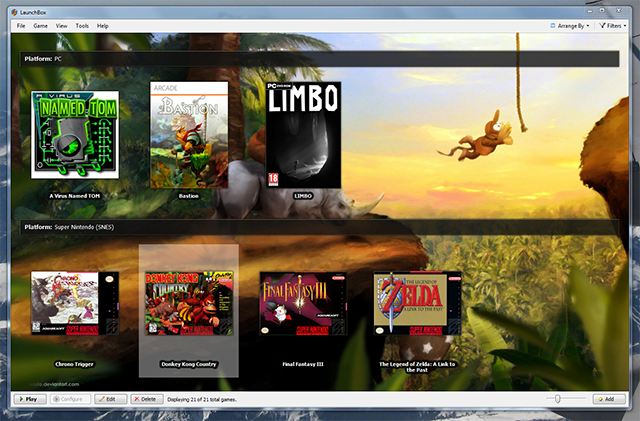
Jak vidíte, kolekce vypadá skvěle. Díky výraznému obálce můžete snadno procházet vizuálně, takže stačí procházet a najít hru, kterou hledáte. Můžete také třídit hry, jak se vám líbí:
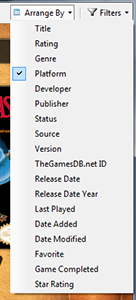
Líbí se mi aranžování podle platformy, ale můžete raději použít žánr. Je to na tobě. Můžete také filtrovat svou sbírku, kromě titulů z konkrétních platforem nebo žánrů. Tato flexibilita znamená, že byste neměli mít problém najít něco, co byste si mohli zahrát.
Přidání her do LaunchBoxu
Přidávání her je jednoduché. Ne, vážně: na rozdíl od některých řešení nepotřebujete k importu věcí vysokoškolské vzdělání. Začněme titulem pro PC. Pokud kliknete na „Přidat“, zobrazí se následující okno: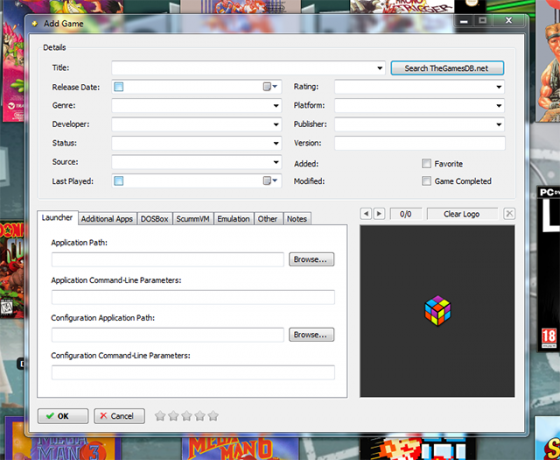
Začněte psát název aplikace do horního pole a poté stisknutím klávesy „Enter“ spusťte vyhledávání názvu. Vyberte správnou hru a LaunchBox pro vás vyplní metadata:
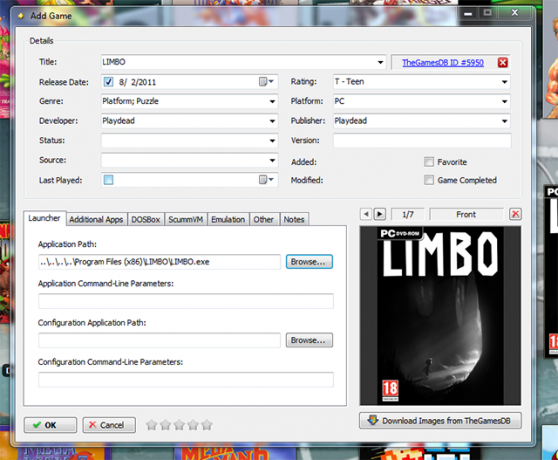
Cestu si musíte přidat sami, takže LaunchBox ví, co má spustit. Musíte také stisknout tlačítko „Stáhnout umění“ sami, pokud chcete umění (děláte). Nástroj pro stahování uměleckých děl se snadno používá:
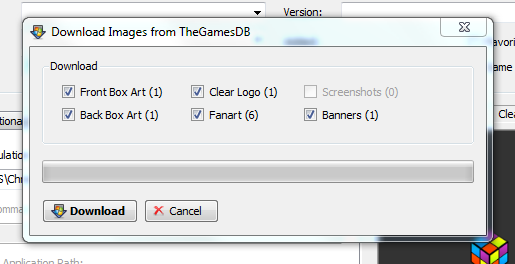
A je to! Do sbírky jste přidali hru a vypadá to skvěle. Proces přidávání ROM je podobný, ale musíte LaunchBoxu sdělit, kde jsou vaše emulátory.
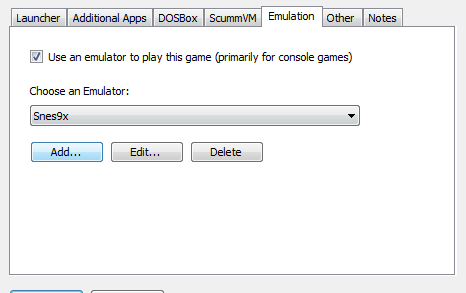
Zadejte cestu k emulátoru a uveďte platformu, kterou emulátory vyvíjejí. Můžete (volitelně) zadat parametry příkazového řádku, například pro spuštění v režimu celé obrazovky.
Po přidání emulátoru můžete přidat ROM samostatně nebo hromadně importovat celou složku.
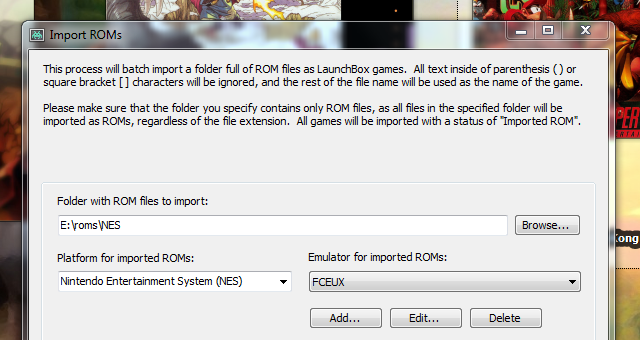
To, jak dobře to funguje, závisí částečně na vašich ROMech, ale je snadné vyřešit problémové hry.
Existuje také jednoduchý způsob, jak přidat tituly DOSbox, doplněné vlastními skripty pro připojení složek a spuštění správného názvu. ScummVM, který emuluje klasické point and click games SCUMMVM - emulátor dobrodružné hry typu point-and-click Přečtěte si více , je také podporováno.
Jste uživatel Steam? Import všech vašich her z této služby je automatizovaný, proto to udělejte také. V zásadě, pokud je hra na vašem PC, můžete ji přidat do LaunchBoxu.
Potenciální použití?
Takže teď víte, co dělá LaunchBox. Chceme vědět, k čemu je budete používat. Domníváme se, že je ideální pro procházení vaší kolekce her na počítači s multimediálním centrem, ale k čemu budete LaunchBox používat? Pojďme si pověsit a promluvit si v komentářích, dobře?
Justin Pot je technologický novinář se sídlem v Portlandu v Oregonu. Miluje technologii, lidi a přírodu - a snaží se užívat si všech tří, kdykoli je to možné. Můžete si chatovat s Justin na Twitteru, právě teď.

